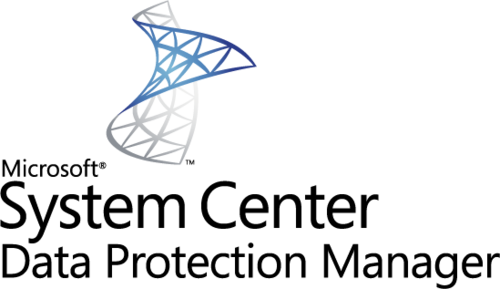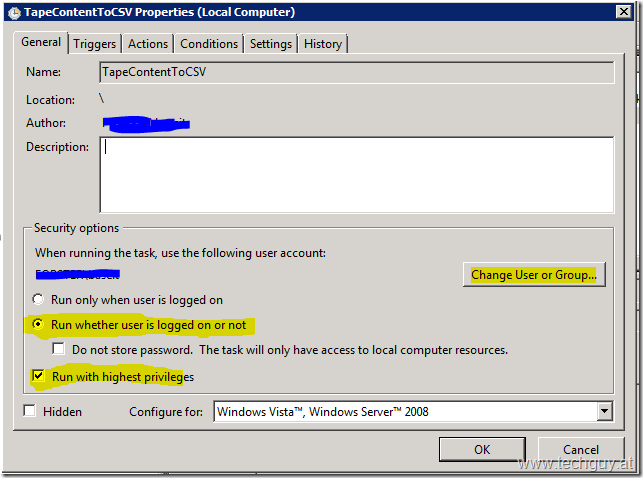Hier ein kurzer Beitrag aus aktuellem Anlass.
Ich habe euch in letzter Zeit viele PowerShell Scripts gezeigt die ihr einfach mittels Doppelklick oder im ISE ausführen könnt.
Es würde sich natürlich auch anbieten diese automatisch zu starten, mittels Task Scheduler oder ähnlichem.
Ich zeige euch heute wie ich SCDPM PowerShell Scripts automatisiere, für andere Scripte gelten dann auch andere Regeln, aber mit SCDPM habe ich mit dieser Variante die besten Erfahrungen gemacht.
Vorbereitung
Zuerst erstellen wir uns eine Datei mit der Endung *.bat oder *.cmd, diese verwenden wir um das PowerShell Script zu starten.
Der Inhalt der Batch Datei sieht wie folgt aus
powershell -PSConsoleFile “C:\Program Files\Microsoft DPM\DPM\bin\DpmShell.psc1” -command “C:\_BaseIT\DPMScripts\TapeContentToCSV\TapeContentToCSV.ps1”
Ihr müsst natürlich noch die richtigen Pfade anpassen, danach die Datei abspeichern und der erste Schritt ist erledigt.
Task erstellen
Jetzt erstellen wir den Task, hier sind die Einstellungen ganz wichtig.
Zuerst die Einstellungen unter Allgemein, ganz wichtig sind hier die gelb markierten Einstellungen.
Der ausführende User sollte auch dementsprechend die Rechte besitzen.
Der Aufruf der Batchdatei sieht dann wir folgt aus, auch hier die richtigen Pfade beachten.
Nicht verwechseln, wir rufen hier unser Batchdatei auf die wir erstellt haben, nicht die PS1 Datei.
Danach sollte euer Script ohne Probleme laufen, es gibt sicherlich auch andere Wege, aber dieser funktioniert für mich bis jetzt am besten
Michael Seidl aka Techguy